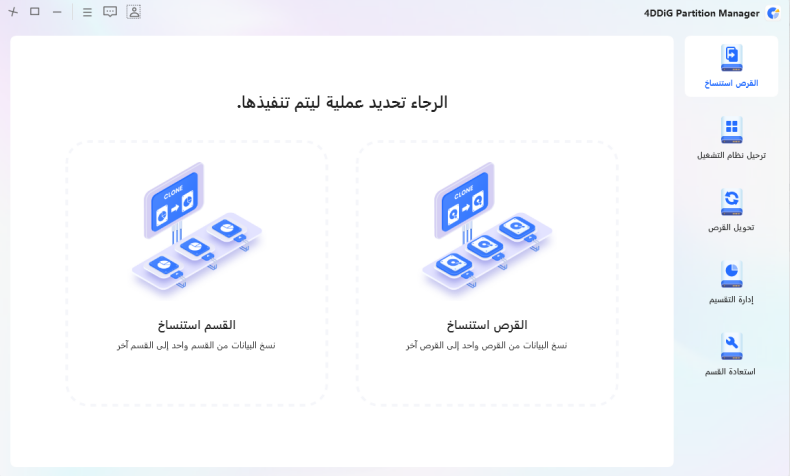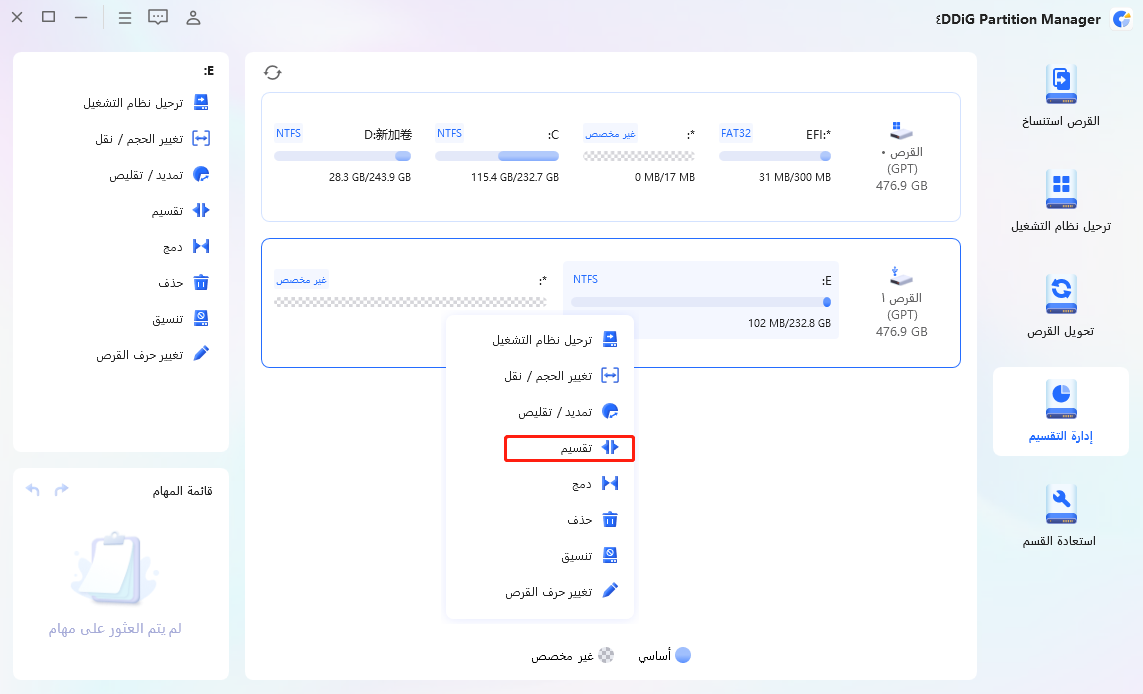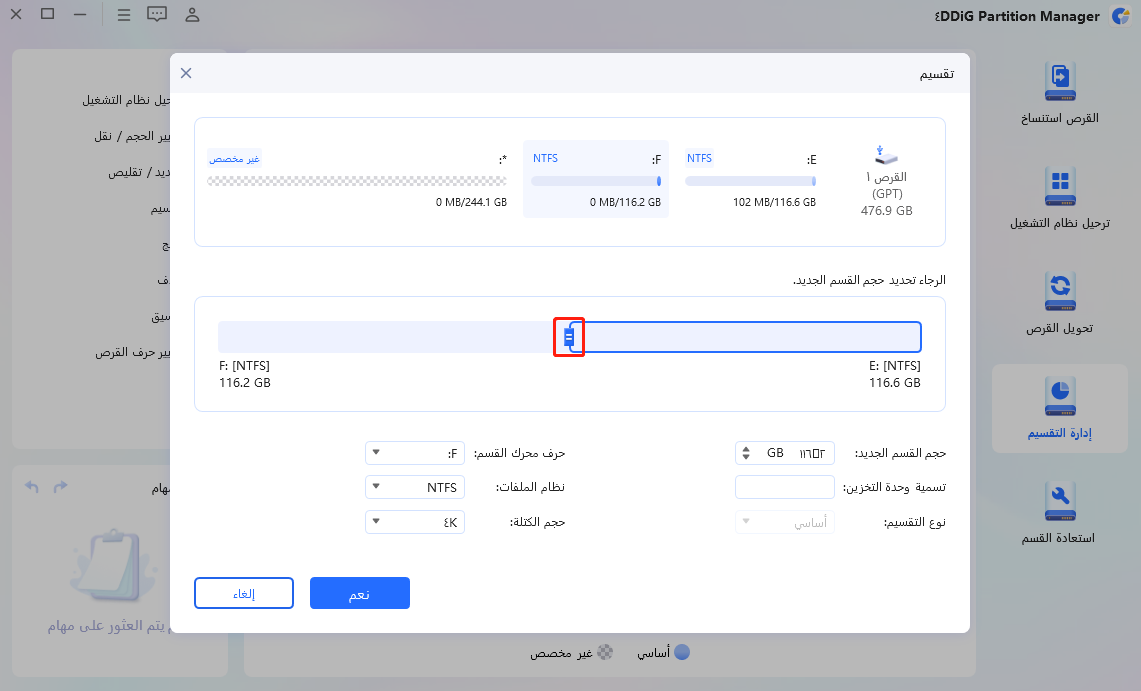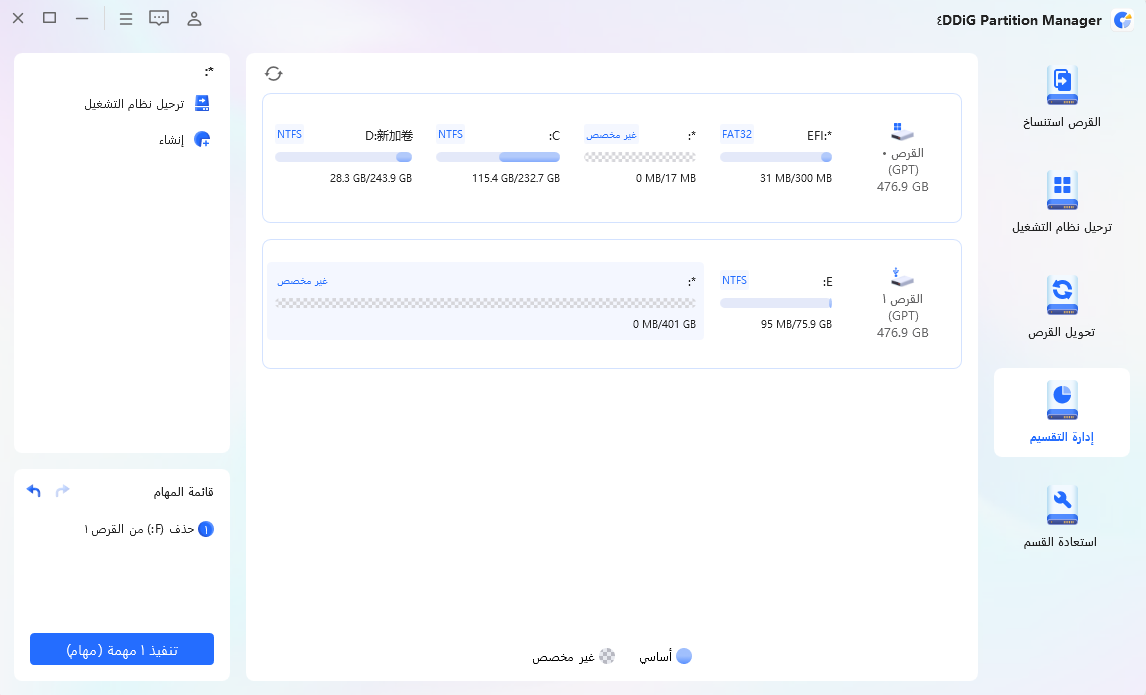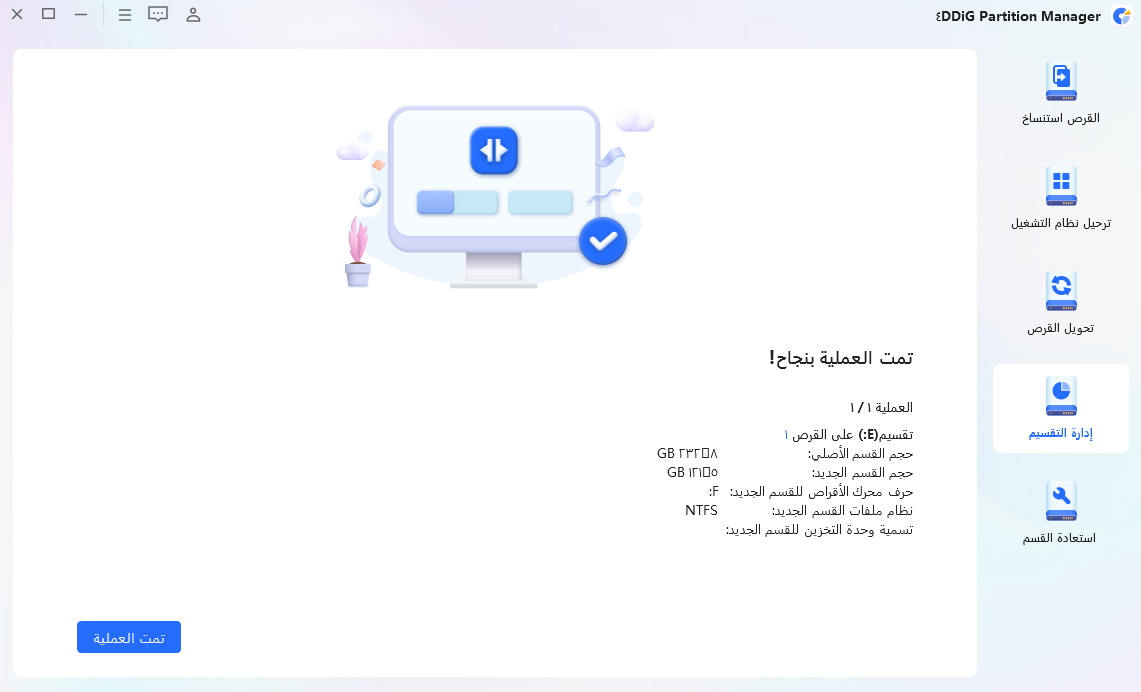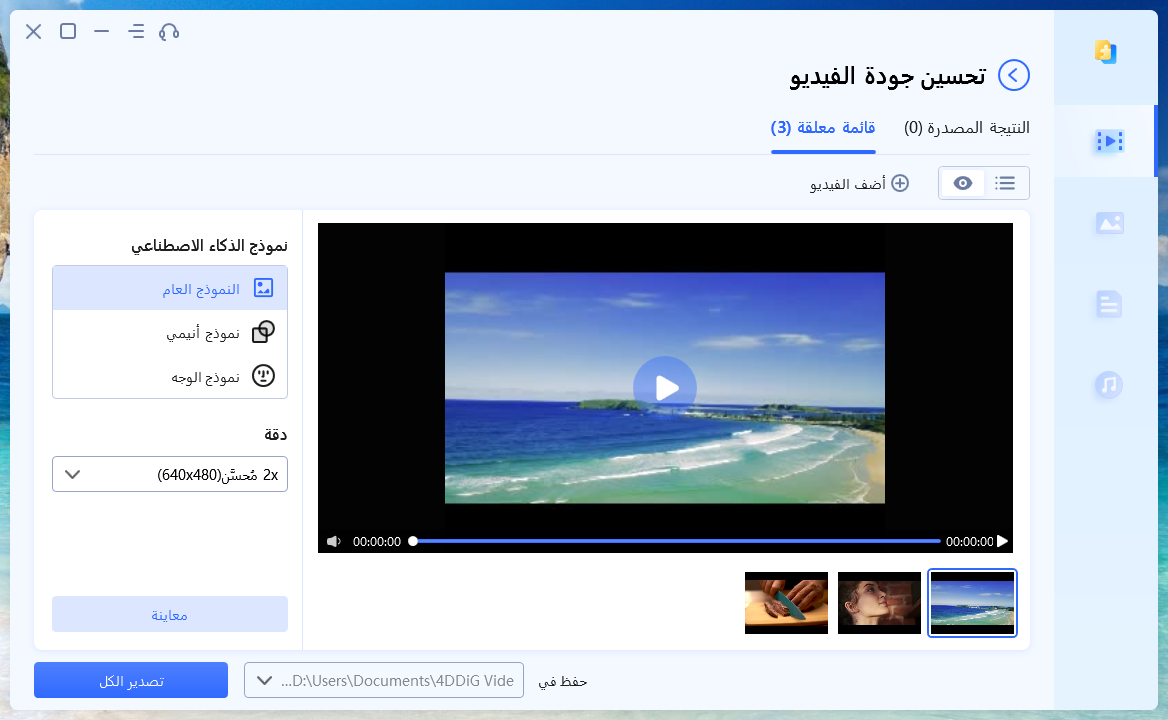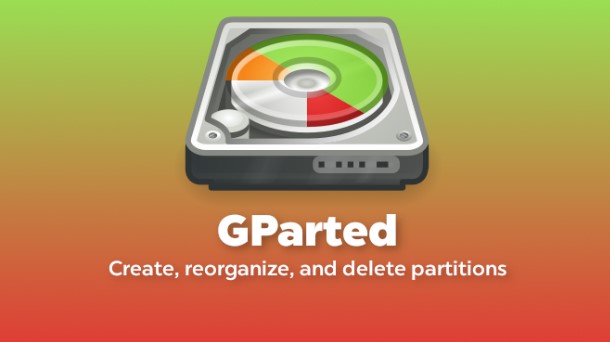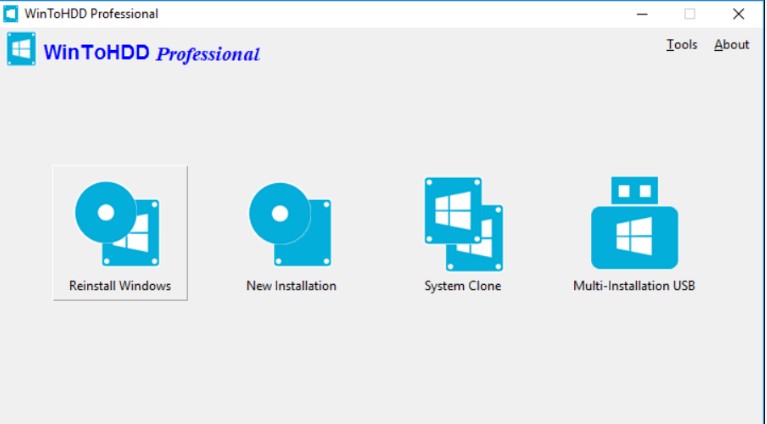أفضل 5 برامج لاستنساخ القرص في عام 2025: أيهم تختار؟
عند ترقية جهاز الكمبيوتر الخاص بك، يكون من الصعب جدًا الحفاظ على الإعدادات الافتراضية والتطبيقات التي تم تنزيلها والبيانات الموجودة على جهاز الكمبيوتر الخاص بك. لكن برامج الاستنساخ تعمل بشكل رائع على البيانات الموجودة في جهاز الكمبيوتر. يعد استخدام برامج الاستنساخ للحفاظ على بياناتك أحد أكثر الطرق شيوعًا.
سنقدم في هذه المقالة أفضل 5 برامج لاستنساخ الأقراص للويندوز في عام 2024. ونأمل أن تساعدك هذه المقالة في اختيار البرنامج المناسب لاستنساخ HDD إلى SSD.

الجزء 1: ما هو برنامج استنساخ القرص؟
يتم استخدام برنامج استنساخ القرص لإنشاء نسخة مكررة من القرص الصلب للكمبيوتر. يمكن أن يساعدك برنامج الاستنساخ هذا في نقل جميع البيانات من محرك أقراص ثابتة إلى آخر، بما في ذلك نظام التشغيل والأقسام والتطبيقات المثبتة.
بشكل عام، هناك الكثير من الحالات التي قد يكون فيها استخدام برنامج استنساخ القرص ضروريًا. بعض الحالات الشائعة هي:
- النسخ الاحتياطي للبيانات
- ترحيل النظام
- ترقية القرص الصلب
- نشر تشغيل النظام
الجزء 2: أفضل برامج استنساخ الأقراص لعام 2024 (أفضل 5)
هناك العديد من خيارات برامج استنساخ الأقراص المتوفرة في السوق. فيما يلي أفضل 5 تطبيقات لاستنساخ الأقراص يمكنك إلقاء نظرة عليها:
1. 4DDiG Partition Manager برنامجًا قويًا يوفر العديد من الميزات المفيدة لمساعدتك في إدارة أقسام القرص الصلب بجهاز الكمبيوتر الخاص بك. وإليك ميزاته الرئيسية:
4DDiG Partition Manager برنامجًا قويًا يوفر العديد من الميزات المفيدة لمساعدتك في إدارة أقسام القرص الصلب بجهاز الكمبيوتر الخاص بك. وإليك ميزاته الرئيسية:
- استنساخ القرص بأكمله أو أقسام معينة لإنشاء نسخ احتياطية أو ترحيل البيانات.
- تتيح الأداة للمستخدمين ترحيل نظام التشغيل الخاص بهم إلى SSD دون إعادة التثبيت.
- يمكن للمستخدمين الترقية إلى محركات أقراص ثابتة أكبر حجمًا مع الحفاظ على البيانات وعمل نسخة احتياطية من الملفات المهمة.
- يوفر البرنامج أيضًا وظائف شاملة لإدارة الأقسام، بما في ذلك تغيير حجم الأقسام وتقسيمها وإنشاءها وحذفها وتهيئتها وتغيير أحرف محركات الأقراص.
السعر
يقدم 4DDiG Partition Manager خطتي تسعير رئيسيتين:
الخطة الفردية:
- ترخيص لمدة شهر: 12.95 دولارًا (غير شامل الضريبة)
- ترخيص لمدة عام: 40.95 دولارًا (غير شامل الضريبة)
- الترخيص لمدى الحياة: 59.95 دولارًا (غير شامل الضريبة)
الخطة السنوية للأعمال:
- للاستخدام على 5 أجهزة كمبيوتر: 39.95 دولارًا سنويًا
- للاستخدام على عدد غير محدود من أجهزة الكمبيوتر: 299 دولارًا سنويًا
عند شراء البرنامج، ستحصل أيضًا على تحديثات مجانية لمدة عام واحد ومساعدة فنية مجانية وتركيز قوي على أمان البيانات والخصوصية.
كيفية استخدام 4DDiG Partition Manager لاستنساخ القرص؟
فيما يلي دليل خطوة بخطوة لاستخدام 4DDiG Partition Manager لاستنساخ قرص.
قم بتوصيل قرص خارجي بعد تنزيل وتثبيت 4DDiG Partition Manager على جهاز الكمبيوتر الخاص بك. قم بتشغيل البرنامج وانقر على "استنساخ القرص".
تحميل مجانيتحميل آمن

من الخيارات المتاحة، حدد القرص المستهدف الذي سيتلقى البيانات المستنسخة من القرص المصدر. افتراضيًا، يكتشف البرنامج القرص الذي قمت بتوصيله بالكمبيوتر. انقر على زر "متابعة" للمتابعة.

يرجى تذكر أن الاستنساخ سيحل محل كافة المعلومات الموجودة على القرص الهدف. قبل المتابعة، تأكد مرة أخرى من أن كل شيء دقيق، ثم انقر فوق الزر "موافق".

سترى شاشة معاينة توضح الشكل الذي سيبدو عليه القرص المستنسخ. ألق نظرة فاحصة على المعاينة للتأكد من صحتها. إذا كان كل شيء يبدو جيدًا، فانقر فوق الزر "ابدأ" لبدء الاستنساخ.

تعتمد سرعة عملية الاستنساخ على حجم القرص المصدر. من المهم التحلي بالصبر وتجنب إجراء عمليات أخرى أو مقاطعة العملية الجارية. بعد الانتظار لفترة من الوقت، سيتم استنساخ القرص الخاص بك بنجاح!


- الايجابيات
- السلبيات
-
- واجهة بسيطة وتوثيق جيد للمنتج.
- القدرة على تحويل الأقسام الأساسية إلى أقسام منطقية.
- التوافق مع أنظمة التشغيل المختلفة والاستنساخ السريع.
- خفيف وسريع، وله تأثير ضئيل على أداء النظام.
-
- غير متوفر لمستخدمي ماك.
2. Clonezilla
يساعدك برنامج Clonezilla على نسخ أنظمة الكمبيوتر بالكامل وعمل نسخة احتياطية منها. إنه مشابه لبرامج مثل True Image أو Norton Ghost. لديه إصدارات مختلفة لأغراض مختلفة. يتم استخدام Clonezilla Live للنسخ الاحتياطي واستعادة الأجهزة الفردية، بينما تم تصميم Clonezilla Lite server وClonezilla SE للاستخدام على نطاق واسع، مما يسمح لك باستنساخ أجهزة كمبيوتر متعددة في وقت واحد.
هو يدعم أنظمة ملفات مختلفة ويمكن استخدامه على أنظمة تشغيل مختلفة مثل لينكس وويندوز ونظام الماك والمزيد. فهو يوفر ميزات مثل التشفير والوضع غير المراقب ودعم البث المتعدد للاستنساخ الفعال.
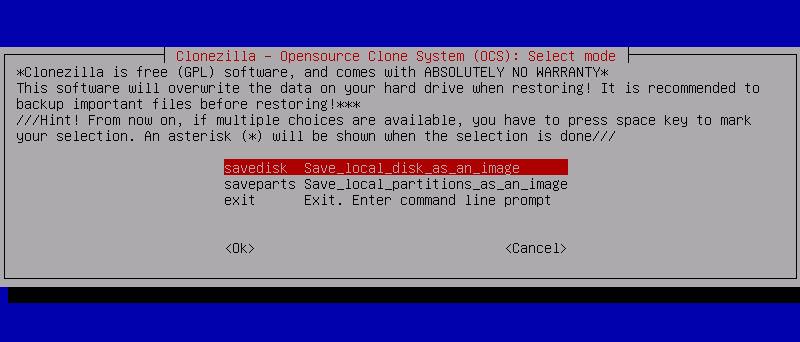
السعر
Clonezilla هو برنامج مفتوح المصدر وهو مجاني بنسبة 100% للاستخدام.
- الايجابيات
- السلبيات
-
- يوفر وظائف قابلة لتمهيد البدء المباشر.
- يدعم التشغيل من الوسائط المختلفة.
- يتسند إلى نظام التشغيل دبيان.
- حر ومفتوح المصدر.
-
- لا يمكن الاعتماد على الأمان والخصائص لأنه برنامج مفتوح المصدر.
- يمكن أن تكون الواجهة مربكة، خاصة عند اختيار القرص المصدر.
- قد لا تكون مستندات توثيق البرنامج واضحة، مما قد يؤدي إلى حدوث أخطاء وفقدان محتمل للبيانات أثناء استعادة البيانات.
3. Macrium Reflect
Macrium Reflect هو برنامج لاستنساخ الأقراص يوفر للمستخدمين حلاً موثوقًا لحماية بياناتهم القيمة وعمل نسخة احتياطية منها. إنه يحمي ملفاتك من الهجمات الضارة مثل فيروسات الفدية. حتى إذا تغيرت أجهزة الكمبيوتر لديك، فلا يزال بإمكانك استعادة النسخ الاحتياطية الخاصة بك بفضل ميزة الاستعادة الشاملة المتصلة. مع استنساخ دلتا السريع، يمكنك استعادة بياناتك بسرعة.
كما يوفر أيضًا viBoot، الذي يتيح لك إدارة الصور بسهولة باستخدام VirtualBox وHyper-V للمحاكاة الافتراضية الفورية.

السعر
لدى Macrium Reflect نسخة تجريبية مجانية. تبلغ تكلفة النسخة المدفوعة من Macrium Reflect تقريباً 69.95 دولارًا أمريكيًا (دفع مرة واحدة).
- الايجابيات
- السلبيات
-
- واجهة سهلة الاستخدام.
- خيارات النسخ الاحتياطي الشاملة.
- نسخ احتياطي سريع وفعال.
- استرجاع سريع.
-
- النسخة المجانية من Macrium Reflect بها قيود.
- قد تتطلب بعض الميزات الأكثر تقدمًا في Macrium Reflect منحنى تعليميًا للمستخدمين غير المعتادين على برامج النسخ الاحتياطي.
- قد يعتبر البرنامج باهظ الثمن مقارنة بالبدائل الأخرى.
4. Acronis Cyber Protect
Acronis Cyber Protect هو برنامج شامل مصمم لتوفير خدمات الأمن السيبراني الأساسية. يقدم هذا البرنامج مجموعة من الميزات الأساسية لضمان حماية البيانات والدفاع ضد التهديدات السيبرانية. باستخدام Acronis Cyber Protect، يمكنك بسهولة إجراء نسخ احتياطي لنظامك بالكامل أو تحديد الملفات والمجلدات، سواء محليًا أو على السحابة.
يتيح برنامج Acronis لاستنساخ القرص أيضًا إمكانية استنساخ القرص لإنشاء نسخ متماثلة من بياناتك. بالإضافة إلى ذلك، فهو يتضمن تدابير قوية للأمن السيبراني، مثل الحماية من الفيروسات وبرامج الفدية، للحفاظ على أمان أجهزتك.

السعر
- باقة الأساسيات بسعر 49.99 دولارًا سنويًا.
- الحزمة المتقدمة سعرها 54.99 دولارًا سنويًا لجهاز كمبيوتر واحد.
- الحزمة المميزة تبلغ تكلفتها 124.99 دولارًا سنويًا لجهاز كمبيوتر واحد وتتضمن جميع ميزات الحزمة المتقدمة، بالإضافة إلى إضافات مثل شهادة blockchain والتوقيعات الإلكترونية على الملفات والقدرة على إضافة ما يصل إلى 5 تيرابايت من التخزين السحابي.
- الايجابيات
- السلبيات
-
- سهل الاستخدام مع واجهة بسيطة للمستخدم.
- عملية نسخ احتياطي واستعادة فعالة للخوادم والخدمات السحابية.
- التوافق مع أنظمة التشغيل المختلفة ومختلف البائعين.
- إعداد بسيط وعرض واضح لحالة النسخ الاحتياطي والحماية.
-
- التنبيهات المتكررة يمكن أن تكون مزعجة.
- نسخ احتياطي بطيء إلى السحابة، حتى مع إعدادات عالية لسرعة وحدة المعالجة المركزية (CPU).
- سعر مرتفع نسبيًا مقارنة بالمنافسين الذين يقدمون خدمات مماثلة.
5. Paragon Hard Disk Manager
يعد Hard Disk Manager برنامجًا شاملاً مصممًا لمساعدتك في إدارة مساحة تخزين جهاز الكمبيوتر الخاص بك بفعالية. باستخدام هذا البرنامج، يمكنك بسهولة تنظيم الأقراص الخاصة بك وتحسين سعة التخزين وتحسين الأداء.
فهو يوفر ميزات مثل نقل النظام بين الأجهزة المادية والافتراضية، والنسخ الاحتياطي الاحترافي لتأمين الأنظمة والبيانات، وإصلاحات التمهيد الموثوقة وخيارات استرداد النظام. بالإضافة إلى ذلك، يتيح لك Paragon Hard Disk Manager تغيير حجم الأقسام واستنساخ الأقراص ومسح البيانات الشخصية بشكل آمن.

السعر
يبدأ سعر هذا البرنامج من 79.95 دولارًا لثلاثة أجهزة كمبيوتر.
- الايجابيات
- السلبيات
-
- تمكين إعداد خيارات التمهيد المزدوج.
- واجهة سهلة الاستخدام.
- يتعامل مع مجموعات البيانات المعقدة والواسعة النطاق.
-
- الترخيص باهظ الثمن مقارنة بالبرامج الأخرى.
- دعم محدود لخدمة العملاء.
- مواطن الخلل والأخطاء في بعض الأحيان.
- دعم أقل لأنظمة التشغيل القديمة.
الأسئلة الشائعة عن أفضل برامج استنساخ القرص
1. هل يمكنني استنساخ HDD أكبر حجمًا إلى SSD أصغر؟
نعم. يمكن استنساخ HDD أكبر حجمًا إلى SSD أصغر. طالما أن المساحة المستخدمة على HDD المصدر لا تتجاوز سعة SSD المستهدف، فإن الإجابة في الواقع هي الدعم.
2. ما هو البرنامج الأفضل لاستنساخ HDD إلى SSD أصغر؟
أوصي باستخدام 4DDiG Partition Manager لاستنساخ HDD إلى SSD أصغر. هو يوفر ميزات مثل ترحيل نظام التشغيل وترقية القرص والنسخ الاحتياطي للبيانات. بالإضافة إلى ذلك، فهو يوفر قدرات شاملة لإدارة الأقسام.
3. هل أحتاج إلى تهيئة SSD جديد قبل الاستنساخ؟
إذا كنت تستخدم SSD جديدًا، فسوف تحتاج إلى تهيئته قبل البدء بعملية الاستنساخ، وهو ما يعني بوضوح تنسيقه.
الخاتمة
كان هذا كل شيء عن أفضل 5 برامج لاستنساخ الأقراص لعام 2023. من خلال مراجعة أفضل 5 برامج لاستنساخ الأقراص، يجب أن تكون لديك فكرة حول اختيار البرنامج المناسب لنفسك. إذا كنت تبحث عن حل نهائي لتقسيم القرص الخاص بك واستنساخ HDD إلى SDD، فإن 4DDiG Partition Manager يعد خيارًا رائعًا بين جميع برامج استنساخ القرص المذكورة أعلاه.